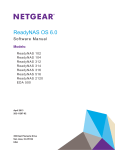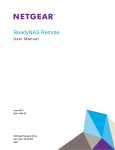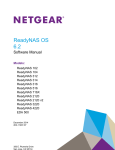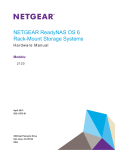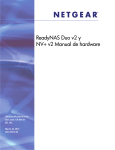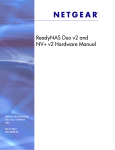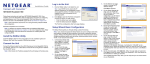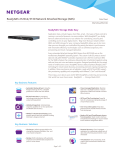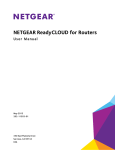Download ReadyNAS OS 6 Desktop Storage Systems Installation
Transcript
Guía de instalación de los sistemas de almacenamiento de escritorio ReadyNAS OS 6.2 Contenido Contenido de la caja . . . . . . . . . . . . . . . . . . . . . . . . . . . . . . . . . . . . 3 Configuración básica . . . . . . . . . . . . . . . . . . . . . . . . . . . . . . . . . . . . 4 Nuevo formato de discos . . . . . . . . . . . . . . . . . . . . . . . . . . . . . . . . . 7 Información adicional. . . . . . . . . . . . . . . . . . . . . . . . . . . . . . . . . . . . 9 2 Contenido de la caja Sistema ReadyNAS Cable Ethernet Cable y fuente de alimentación (varía según el modelo) IMPORTANTE: Lea todas la advertencias de seguridad del manual de hardware del sistema antes de conectarlo a la fuente de alimentación. 3 Configuración básica Tras seguir estas instrucciones, ya puede utilizar ReadyNAS en un entorno de producción. La configuración dura aproximadamente 15 minutos. Para configurar el sistema de almacenamiento: 1. Instale todos los discos disponibles que desee utilizar en el sistema ReadyNAS. Nota: Si utiliza discos formateados anteriormente que contienen datos, debe volver a formatearlos antes de continuar. Consulte Nuevo formato de discos en la página 7. Puede consultar los discos compatibles en la lista de compatibilidad de hardware disponible en http://www.netgear.com/readynas-hcl. Para obtener más información sobre la instalación de discos, consulte el manual de hardware del sistema. 2. Coloque el sistema en un lugar con una ventilación suficiente. Los discos de alta capacidad pueden producir un calor considerable. Es importante garantizar que las salidas de ventilación no estén obstruidas. Para consultar todos los puntos que debe tener en cuenta a la hora de elegir la ubicación del sistema, remítase al manual de hardware del mismo. 3. Conecte la fuente de alimentación al cable de alimentación. 4. Conecte la fuente de alimentación a la parte trasera del sistema y, a continuación, enchufe el cable de alimentación a la toma de corriente o a una regleta. 5. Use un cable Ethernet para conectar el puerto Ethernet del sistema de almacenamiento a la red. 6. Si es necesario, pulse el botón Power (Encendido) para iniciar el sistema. 7. Espere a que el indicador de alimentación se encienda en azul fijo o a que aparezca la dirección IP del sistema en la pantalla de visualización de estado. 4 8. Visite http://readycloud.netgear.com a través de un equipo que esté conectado a la misma red de área local (LAN) y conexión a Internet que el sistema ReadyNAS. Nota: si el equipo no dispone de acceso a Internet, instale y ejecute la utilidad RAIDar. Descargue RAIDar en un equipo conectado a Internet y trasfiera el archivo descargado al equipo en la misma LAN que el sistema ReadyNAS. Puede encontrar la última versión de RAIDar en http://www.netgear.com/raidar. 9. Haga clic en el botón Discover (Detectar). ReadyCLOUD detecta automáticamente el sistema ReadyNAS de la red. El nuevo sistema ReadyNAS aparece marcado con una etiqueta NEW (NUEVO). 10. Haga clic en el botón Setup (Configuración). 5 11. Seleccione el modo que desea utilizar para configurar el sistema. • Opción 1. Seleccione Join now (Únase ahora). a Inicie sesión en ReadyCLOUD o cree una nueva cuenta de usuario. b • Siga las instrucciones para configurar el sistema ReadyNAS. Opción 2. Seleccione Join Later (Unirse más tarde). a Introduzca admin como nombre de usuario y password como contraseña y, a continuación, haga clic en el botón OK (Aceptar). Nota: Podrá cambiar estas credenciales al configurar el sistema. NETGEAR recomienda modificar la contraseña tan pronto como sea posible. En el navegador se mostrará la página de administración local de ReadyNAS y se iniciará el asistente de configuración. b Siga las instrucciones del asistente de configuración para configurar el sistema ReadyNAS. El proceso de configuración ha finalizado. Puede empezar a utilizar el sistema de almacenamiento ReadyNAS. 6 Nuevo formato de discos Si utiliza discos formateados anteriormente que contienen datos, debe volver a formatearlos antes de poder utilizarlos con el sistema ReadyNAS. Advertencia: mediante este proceso se borran todos los datos y se vuelven a formatear los discos formateados anteriormente en un único volumen X-RAID2. Si desea conservar los datos de los discos, deberá realizar una copia de seguridad de los datos en una unidad externa antes de utilizar los discos formateados anteriormente en el sistema de almacenamiento ReadyNAS. Para volver a formatear discos formateados anteriormente: 1. Si el sistema está encendido, apáguelo correctamente. Consulte Información adicional en la página 9. 2. Instale los discos formateados anteriormente. Puede consultar los discos compatibles en la lista de compatibilidad de hardware disponible en http://www.netgear.com/readynas-hcl. Para obtener más información sobre la instalación de discos, consulte el manual de hardware del sistema. 3. Con un clip (abierto), mantenga pulsado el botón Reset (Reinicio). 4. Pulse el botón Power (Encendido). El sistema se enciende. 5. Mantenga pulsado el botón Reset (Reinicio) hasta que el sistema cambie al modo de inicio. • Si dispone de un sistema de almacenamiento de 2 ranuras, los indicadores de alimentación, disco 1, disco 2 y copia de seguridad se encienden cuando el sistema se encuentra en el modo de inicio. • Si dispone de un sistema de almacenamiento de 4 o 6 ranuras, la pantalla de visualización de estado indica que el sistema se encuentra en el modo de inicio. 7 6. Seleccione la opción Factory default (Configuración predeterminada) en el Boot Menu (Menú de inicio). • Si dispone de un sistema de almacenamiento de 2 ranuras, siga los siguientes pasos: a Desplácese por las opciones del Boot Menu (Menú de inicio) pulsando el botón Backup (Copia de seguridad). b Cuando sólo se encienda el indicador del disco 1, pulse y suelte el botón Reset (Reinicio). • Si dispone de un sistema de almacenamiento de 4 ranuras, siga los siguientes pasos: a Desplácese por las opciones del Boot Menu (Menú de inicio) pulsando el botón Backup (Copia de seguridad). b Cuando la pantalla de visualización de estado muestre la opción Factory default (Configuración predeterminada), pulse y suelte el botón Reset (Reinicio). • Si dispone de un sistema de almacenamiento de 6 ranuras: a Desplácese por las opciones del Boot Menu (Menú de inicio) mediante las flechas del teclado. b Cuando la pantalla de visualización de estado muestre la opción Factory default (Configuración predeterminada), pulse el botón OK (Aceptar). El sistema ejecuta una prueba de discos breve que dura de 2 a 5 minutos. A continuación, se produce un periodo de inactividad de 10 minutos. Tras estos 10 minutos, se inicia el proceso de configuración predeterminada. 7. (Opcional) Pulse el botón Backup (Copia de seguridad) o el botón OK (Aceptar) para omitir el periodo de inactividad de 10 minutos e inicie el proceso de configuración predeterminada de forma inmediata. El sistema restaurará la configuración predeterminada de fábrica y volverá a formatear todos los discos instalados para utilizarlos con ReadyNAS OS 6. Cuando haya finalizado el proceso de configuración predeterminada, podrá utilizar los discos que se han vuelto a formatear con el sistema. 8 Información adicional Para que el sistema de almacenamiento se mantenga en buen estado y evitar la pérdida de datos, siga las siguientes normas de uso: • • Cuando el sistema esté encendido, nunca sustituya más de un disco al mismo tiempo. Si necesita apagar el sistema, apáguelo con cuidado, si es posible. Para apagar un sistema de almacenamiento de 2 ranuras correctamente: Pulse dos veces el botón Power (Encendido). Para apagar un sistema de almacenamiento de 4 o 6 ranuras correctamente: Pulse tres veces el botón Power (Encendido). Para obtener más información sobre la instalación, configuración y uso del sistema, consulte los manuales de software y hardware del sistema. Los enlaces a estos manuales están disponibles en http://support.netgear.com/product/ReadyNAS-OS6 o a través de un vínculo en la interfaz de usuario del producto. 9 Soporte Gracias por comprar este producto NETGEAR. Una vez instalado el dispositivo, busque el número de serie en la etiqueta del producto y regístrelo en https://my.netgear.com. Deberá registrar su producto para poder hacer uso de nuestro servicio telefónico de asistencia NETGEAR. NETGEAR recomienda registrar su producto a través de la página web de NETGEAR. Podrá encontrar actualizaciones del producto y asistencia técnica en http://support.netgear.com. NETGEAR le recomienda que utilice solo los recursos del servicio técnico oficial de NETGEAR. Puede consultar el manual del usuario en línea en http://downloadcenter.netgear.com o a través de un vínculo en la interfaz de usuario del producto. Marcas comerciales NETGEAR, el logotipo de NETGEAR y Connect with Innovation son marcas comerciales o marcas comerciales registradas de NETGEAR, Inc. o sus filiales en Estados Unidos y otros países. La información contenida en el documento puede sufrir modificaciones sin previo aviso. © NETGEAR, Inc. Todos los derechos reservados. Cumplimiento normativo Para consultar la declaración de conformidad de la UE actual, visite http://support.netgear.com/app/answers/detail/a_id/11621/. NETGEAR, Inc. 350 East Plumeria Drive San José, CA 95134 Estados Unidos Noviembre de 2014